집 >소프트웨어 튜토리얼 >모바일 애플리케이션 >C 드라이브의 저장 공간을 늘리는 방법은 무엇입니까?
C 드라이브의 저장 공간을 늘리는 방법은 무엇입니까?
- WBOYWBOYWBOYWBOYWBOYWBOYWBOYWBOYWBOYWBOYWBOYWBOYWB앞으로
- 2024-01-15 14:15:051351검색
C 드라이브 공간이 부족하면 정크 파일을 정리하거나 메모리를 확장합니다. 하지만 정크 파일을 정리할 때 중요한 것을 삭제하는 것을 두려워하기 때문에 대부분의 친구들은 C 드라이브를 확장합니다. 운전하다? 편집자가 아래에서 공유해 드리겠습니다. 관심 있는 친구들은 꼭 살펴보세요!
C 드라이브의 공간이 부족할 때 메모리를 확장하는 방법
먼저 파티션 지원 소프트웨어를 다운로드하여 설치할 수 있습니다. 소프트웨어를 실행한 후 컴퓨터 하드 디스크의 사용 및 파티션 상태를 확인할 수 있습니다. D 드라이브 옆에 C 드라이브에 할당할 수 있는 추가 공간이 있음을 알 수 있습니다.
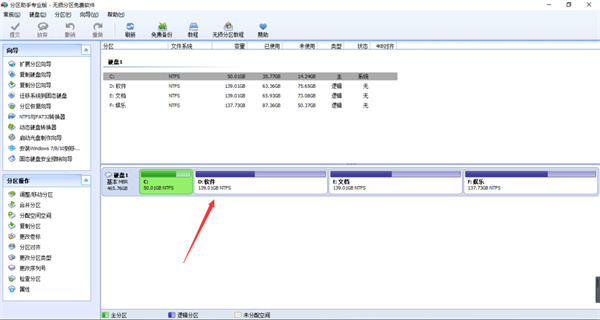
2. 먼저 D 드라이브를 선택하고 마우스 오른쪽 버튼을 클릭한 후 파티션 조정/이동을 선택하세요.
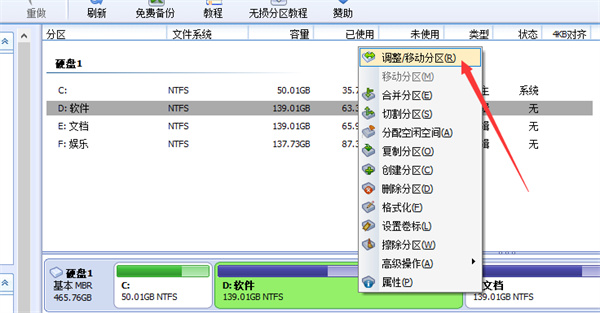
3. D 드라이브의 양쪽을 드래그하면 공간 크기를 조절할 수 있는 것을 볼 수 있습니다. C 드라이브에 가까운 쪽을 안쪽으로 드래그하여 저장되는 공간이 줄어들도록 하겠습니다. 나중에 C 드라이브에 공간을 할당할 수 있습니다.
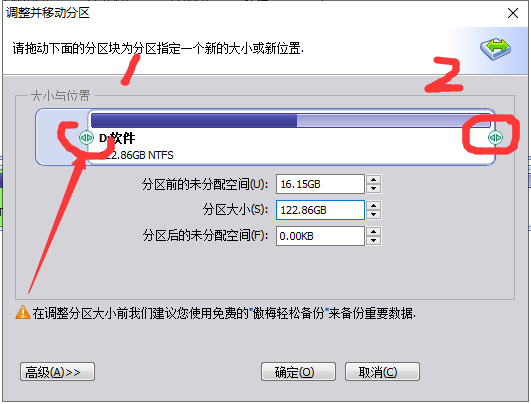
4. 해당 공간으로 드래그한 후 확인을 클릭하세요.
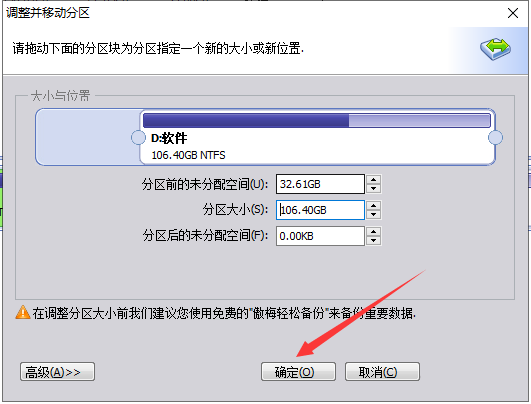
5. 이때 하드디스크에 30G의 할당되지 않은 공간이 있는 것을 확인할 수 있습니다. 다음으로 할당되지 않은 공간을 시스템 디스크에 할당하겠습니다.
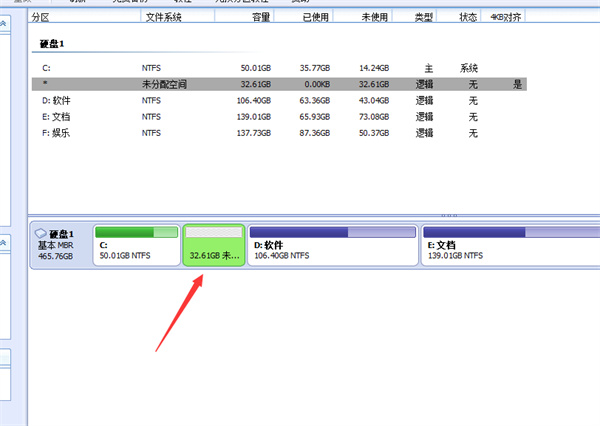
6. C 드라이브를 선택하고 마우스 오른쪽 버튼을 클릭하여 파티션을 조정/이동합니다.
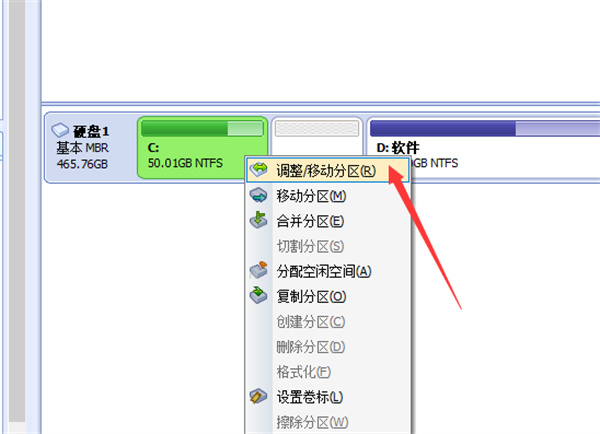
7. 아이콘 버튼을 드래그하여 할당되지 않은 공간을 C 드라이브에 할당하세요.
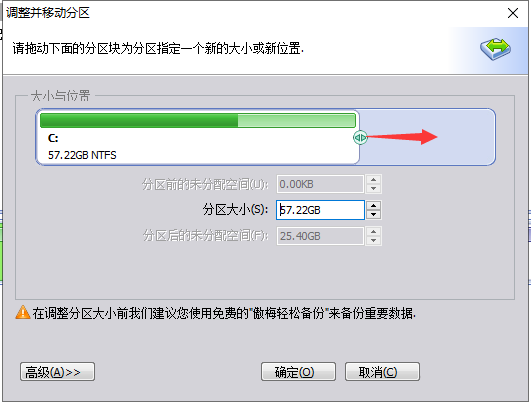
8. 할당이 완료되면 확인을 클릭하세요.
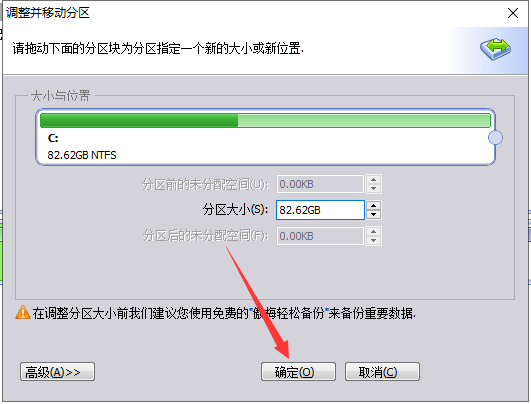
9. 이때 C 드라이브가 원래 50G에서 80G로 변경된 것을 확인할 수 있습니다.
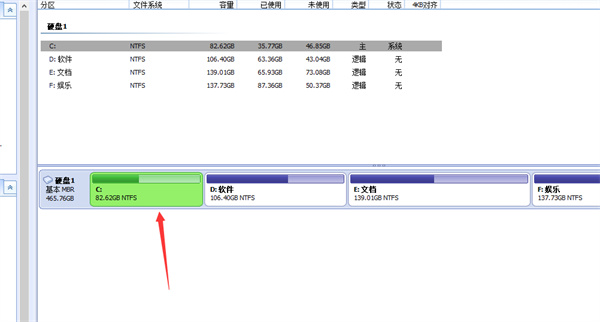
10. 실행을 기다리는 동안 위의 작업이 올바른지 확인한 후 제출을 클릭하세요. 디스크 공간을 할당하기 위해 컴퓨터를 다시 시작하라는 메시지가 표시됩니다.
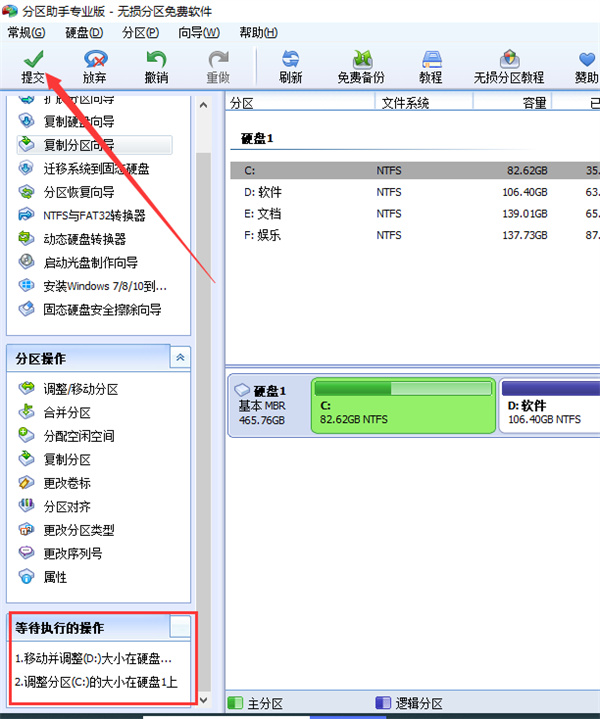
11. 이때 C드라이브가 빨간색으로 변하는 문제가 해결되었습니다.
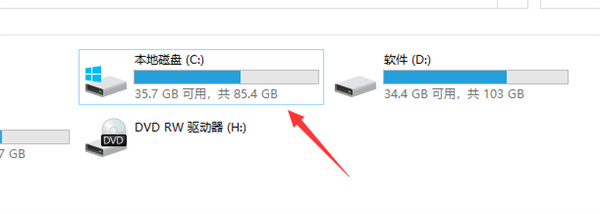
위 내용은 C 드라이브의 저장 공간을 늘리는 방법은 무엇입니까?의 상세 내용입니다. 자세한 내용은 PHP 중국어 웹사이트의 기타 관련 기사를 참조하세요!

